
Mục lục:
- Tác giả John Day [email protected].
- Public 2024-01-30 13:36.
- Sửa đổi lần cuối 2025-01-23 15:15.
để đầu hở ra ngoài. Khi chạm vào, đèn LED sẽ tắt "," trên cùng ": 0,06458333333333334," bên trái ": 0,5660714285714286," chiều cao ": 0,14791666666666667," chiều rộng ": 0,08214285714285714}]">

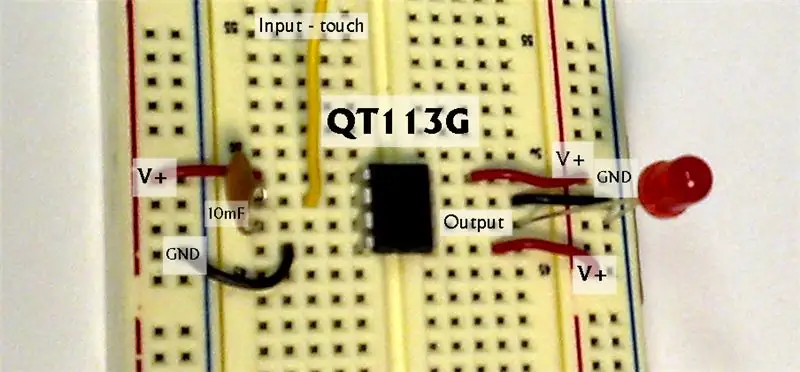

Đây là hướng dẫn ngắn gọn về cách sử dụng Qprox IC (QT113G) làm cảm biến cảm ứng. Sử dụng IC này, về cơ bản bạn có thể biến bất kỳ đối tượng nào thành một công tắc cảm ứng. Mạch đơn giản này có thể được nối với một bộ vi điều khiển (trong trường hợp này tôi đã sử dụng bảng điều khiển MAKE).
Bước 1: Thu thập tất cả các bộ phận cần thiết
1. QT113 - có thể đặt hàng tại Digikey DigikeyDigikey. Mỗi chiếc có giá khoảng 2,2 đô la. Tụ điện 10mF3. Dây điện4. Đèn LED5. breadboard hoặc perfboard (nếu bạn chọn đục lỗ, rõ ràng bạn sẽ cần một mỏ hàn và một ít thuốc hàn)
Bước 2: Xây dựng mạch của bạn
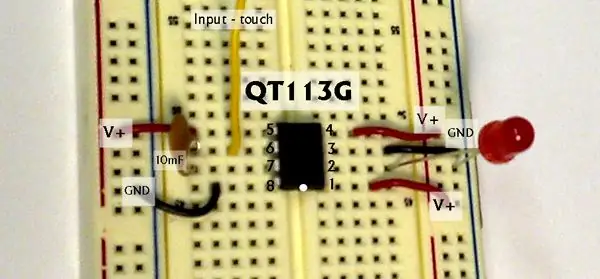
đấu dây mạch của bạn theo sơ đồ sau:
chân 1: Nguồn (3.3-5V) chân 2: Đầu ra (trong trường hợp này tôi sử dụng đèn LED màu đỏ) chân 3: Chân nối đất 4: Chân nguồn 5: Chân nguồn 6-7: 10 micro tụ Farad. Các chân này cũng kết nối với dây đầu vào. chốt 8: Nối đất
Bước 3: Đầu vào dây
Tách đầu dây và nhúng nó vào hoặc phía sau một vật thể hoặc bề mặt mà bạn muốn hoạt động như một công tắc cảm ứng. khi được kết nối với một tấm kim loại dẫn điện hoặc lưới, điều này thực sự hoạt động tốt. Khi thực hiện nhiều công tắc, điều quan trọng là đảm bảo các bề mặt được bao quanh bởi đất, để bảo vệ từng bề mặt cảm ứng riêng biệt. Bạn có thể thấy đèn bật và tắt như thế nào khi ngón tay tôi chạm vào dây.
Bước 4: Kết nối với Vi điều khiển

Trong trường hợp này, tôi đã sử dụng bộ điều khiển MAKE - kết nối dây đầu ra từ Bước 2 (là một đèn LED ở đó) vào chân Đầu vào thứ 4 của bảng điều khiển. Khi chạm vào, chốt sẽ ở mức thấp, nếu không thì trạng thái của nó là cao.
Trong ví dụ này, tôi đã sử dụng phần mềm NET connect để tạo hoạt ảnh flash thay đổi hình dạng của nó theo cảm ứng của người dùng. Chúc may mắn!
Đề xuất:
Tự làm cảm biến hơi thở với Arduino (Cảm biến kéo giãn dệt kim dẫn điện): 7 bước (có hình ảnh)

Cảm biến hơi thở tự làm với Arduino (Cảm biến kéo giãn dệt kim dẫn điện): Cảm biến tự làm này sẽ có dạng một cảm biến kéo giãn dệt kim dẫn điện. Nó sẽ quấn quanh ngực / dạ dày của bạn và khi ngực / dạ dày của bạn giãn ra và co lại, cảm biến cũng sẽ như vậy, và do đó, dữ liệu đầu vào được cung cấp cho Arduino. Vì thế
Tự làm cảm biến hình ảnh và máy ảnh kỹ thuật số: 14 bước (có hình ảnh)

Tự làm cảm biến hình ảnh và máy ảnh kỹ thuật số: Có rất nhiều hướng dẫn trực tuyến về cách xây dựng máy ảnh phim của riêng bạn, nhưng tôi không nghĩ rằng có bất kỳ hướng dẫn nào về việc xây dựng cảm biến hình ảnh của riêng bạn! Cảm biến hình ảnh có sẵn từ rất nhiều công ty trực tuyến và việc sử dụng chúng sẽ giúp thiết kế
Ba mạch cảm biến cảm ứng + Mạch hẹn giờ cảm ứng: 4 bước

Ba mạch cảm biến cảm ứng + Mạch hẹn giờ cảm ứng: Cảm biến cảm ứng là một mạch BẬT khi phát hiện cảm ứng trên các Chân cảm ứng. Nó hoạt động trên cơ sở tạm thời, tức là tải sẽ chỉ BẬT khi chạm vào chân cắm. Ở đây, tôi sẽ chỉ cho bạn ba cách khác nhau để tạo cảm ứng sen
Cảm biến cảm ứng & Cảm biến âm thanh Điều khiển đèn AC / DC: 5 bước

Cảm biến cảm ứng & Cảm biến âm thanh Điều khiển đèn AC / DC: Đây là dự án đầu tiên của tôi và dự án này hoạt động dựa trên hai cảm biến cơ bản, một là Cảm biến cảm ứng và cảm biến thứ hai là Cảm biến âm thanh, khi bạn nhấn bàn phím trên cảm biến cảm ứng, đèn AC sẽ chuyển BẬT, nếu bạn nhả nó ra, Đèn sẽ TẮT và cùng
Máy đo thời gian phản ứng (Hình ảnh, Âm thanh và Cảm ứng): 9 bước (có Hình ảnh)

Máy đo thời gian phản ứng (Hình ảnh, Âm thanh và Cảm ứng): Thời gian phản ứng là thước đo thời gian một người cần để xác định một kích thích và tạo ra phản ứng. Ví dụ: thời gian phản ứng âm thanh của vận động viên là thời gian trôi qua giữa khi bắn phát súng (bắt đầu cuộc đua) và anh ta hoặc cô ta bắt đầu cuộc đua. Tái kích hoạt
